Darbo su veiklos procesų sekomis apžvalga
Ši tema taikoma „Dynamics 365 Customer Engagement (on-premises)“. Jei esate internetinis vartotojas, peržiūrėkite veiklos procesų sekų apžvalgą dokumentuose Power Automate .
Norėdami užtikrinti, kad duomenis žmonės įvestų nuosekliai ir kaskart dirbdami su klientu atliktų tokius pat veiksmus, sukurkite veiklos procesų seką. Pvz., veiklos procesų seką patogu naudoti norint, kad visi vienodai tvarkytų klientų aptarnavimo užklausas arba kad būtų nustatytas reikalavimas prieš pateikiant užsakymą gauti SF patvirtinimą. Verslo procesų sekos naudoja tą pačią esamą technologiją kaip ir kiti procesai, tačiau jų teikiamos galimybės labai skiriasi nuo kitų procesus naudojančių funkcijų. Norėdami sužinoti, kaip kurti arba redaguoti veiklos procesų seka, žiūrėkite veiklos procesų seka kūrimas.
Peržiūrėkite trumpą vaizdo įrašą (4:49) apie verslo procesų sekas.
Kodėl verta naudoti veiklos procesų sekas?
Veiklos procesų sekos padeda žmonėms atlikti darbą. Jos leidžia vartotojams paprasčiau naudotis organizacijos apibrėžtų sąveikų, po kurių reikia pasiekti tam tikrą rezultatą, procesais. Šią vartotojų patirtį galima pritaikyti taip, kad skirtingus saugos vaidmenis turintys žmonės galėtų dirbti savo darbą taip, kaip jiems yra patogiausia.
Naudokite veiklos procesų sekas norėdami apibrėžti rinkinį veiksmų, kuriais žmonės turėtų vadovautis norėdami pasiekti trokštamą rezultatą. Šie veiksmai vizualiai parodo žmonėms, kuriame veiklos proceso etape jie yra. Veiklos procesų sekos sumažina mokymo poreikį, nes naujiems vartotojams nereikia sutelkti dėmesio į tai, kokį objektą reikėtų naudoti. Procesas gali pats juos nukreipti. Galite sukonfigūruoti veiklos procesų sekas, kad būtų palaikomos įprastos pardavimo metodologijos, galinčios padėti jūsų pardavimo grupėms pasiekti geresnių rezultatų. Naudojant tarnybų grupes, veiklos procesų sekos gali padėti naujiems darbuotojams įgauti pagreitį ir išvengti klaidų, dėl kurių klientai gali likti nepatenkinti.
Ką gali veiklos procesų sekos?
Veiklos procesų sekos apibrėžimas pateikiamas kaip pasirinktinis objektas, o proceso egzempliorius saugomas tame objekte kaip įrašas. Kiekvienas įrašas yra susietas su duomenų įrašu (pvz., klientu, kontaktu, galimu klientu arba galimybe), o kai yra kelių objektų procesų, susietas su kiekvieno dalyvaujančio objekto duomenų įrašu.
Naudodami veiklos procesų sekas, galite apibrėžti etapų ir veiksmų rinkinį , kuris vėliau rodomas formos viršuje esančiame valdiklyje.
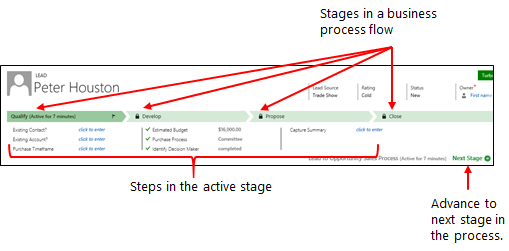
Kiekvieną etapą sudaro veiksmų grupė. Kiekvienas veiksmas atspindi lauką, kuriame galima įvesti duomenis. Žmonės pereina į kitą etapą naudodami mygtuką Kitas etapas . Galite nustatyti veiksmą kaip privalomą, kad norėdami pereiti prie tolesnio etapo, žmonės turėtų įvesti duomenis atitinkamame lauke. Paprastai tai vadinama etapo perėjimu.
Veiklos procesų sekos rodomos santykinai paprastai, palyginti su kitų tipų procesais, nes jos nepateikia jokios sąlyginės verslo logikos ar automatizavimo ir tik leidžia lengvesniu būdu įvesti duomenis bei valdyti perėjimą į etapus. Vis dėlto, kai naudojate jas su kitais procesais ir tinkinimais, jos gali atlikti svarbų vaidmenį taupant žmonių laiką, mažinant mokymo išlaidas ir gerinant vartotojų prisitaikymą.
Yra nemažai paruoštų naudoti verslo procesų sekų. Daugiau informacijos: Paruoštų naudoti verslo procesų įtraukimas.
Veiklos procesų sekos, integruotos su kitais tinkinimais
Kai jūs ar jūsų vartotojas įveda duomenis naudodamas veiklos procesų sekas, duomenų pakeitimai taip pat taikomi formos laukams, kad būtų galima nedelsiant pritaikyti bet kokį veiklos taisyklių arba formos scenarijų nurodytą automatizavimą. Galima įtraukti veiksmus, kuriais nustatomos formoje nesančių laukų reikšmės, ir šie laukai bus įtraukti į kliento API objekto modelį , naudojamą formos scenarijams. Visos darbų eigos, kurias inicijuoja į veiklos procesų seką įtrauktų laukų pakeitimai, bus taikomos, kai formoje esantys duomenys bus įrašyti. Jei automatizavimą pritaiko darbo eiga realiuoju laiku, pakeitimai bus iškart matomi vartotojui, kai įrašius įrašą formoje esantys duomenys bus atnaujinti.
Nors formoje esantis veiklos procesų sekos valdiklis nepateikia jokio tiesioginio kliento programuojamumo, veiklos taisyklėms arba formos scenarijams taikomi pakeitimai automatiškai pritaikomi veiklos procesų sekos valdikliams. Jei formoje paslėpsite lauką, jis taip pat bus paslėptas ir veiklos procesų sekos valdiklyje. Jei nustatysite reikšmę naudodami veiklos taisykles arba formos scenarijus, ta reikšmė bus nustatyta veiklos procesų sekoje.
Vienalaikių procesų sekos
Vienu metu vykstančios veiklos procesų sekos leidžia pritaikymo specialistams konfigūruoti kelis veiklos procesus ir susieti juos su tuo pačiu pradiniu įrašu. Vartotojai gali perjungti kelis veiklos procesus, veikiančius vienu metu, ir vėl tęsti darbo procesą etape, kuriame buvo prieš tai.
Sistemos veiklos procesų sekos
Įtrauktos tolesnės veiklos procesų sekos. Norėdami suprasti, kaip veikia veiklos procesų sekos, peržiūrėkite šias sistemos veiklos procesų sekas:
Galimo kliento pavertimo į galimybę pardavimo procesas
Galimybės pardavimo procesas
Telefono veiklos pavertimo į atvejį procesas
Keli objektai veiklos procesų sekose
Galite naudoti veiklos procesų seką vienam objektui arba apimti kelis objektus. Pavyzdžiui, galite turėti procesą, kuris prasideda galimybe, tada pereina į pasiūlymą, užsakymą ir sąskaitą faktūrą, prieš galutinai grįžtant uždaryti galimybę.
Galite kurti veiklos procesų sekas, kurios į vieną procesą sujungia iki penkių skirtingų objektų įrašus, kad programą naudojantys žmonės galėtų sutelkti dėmesį į savo proceso seką, o ne į tai, kuriame objekte jie dirba. Jie gali lengviau naršyti susijusius objekto įrašus.
Viename objekte galimos kelios veiklos procesų sekos
Ne kiekvienas vartotojas organizacijoje gali vykdyti tą patį procesą, todėl esant skirtingoms sąlygoms gali reikėti taikyti skirtingus procesus. Viename objekte galite turėti iki 10 aktyvių veiklos procesų sekų, kad skirtingose situacijose suteiktumėte atitinkamus procesus.
Taikytinos veiklos procesų sekos valdymas
Galite susieti veiklos procesų sekas su saugos vaidmenimis, kad jas matyti ir jomis naudotis galėtų tik tuos saugos vaidmenis turintys žmonės. Taip pat galite nustatyti veiklos procesų sekų tvarką, kad galėtumėte valdyti, kuri veiklos procesų seka bus nustatyta pagal numatytuosius nustatymus. Norėdami nustatyti veiklos procesų seka tvarką, dizaino įrankyje atidarykite veiklos procesų seka, tada komandų juostoje pasirinkite Užsakyti proceso eigą . Pažymėkite rodykles aukštyn ir žemyn, kad sutvarkytumėte verslo procesų sekas norima tvarka.
Kai kas nors sukuria naują objekto įrašą, galimų aktyvių veiklos procesų aprašų sąrašas filtruojamas pagal vartotojo saugos vaidmenį. Pirmasis aktyvus veiklos proceso aprašas, atitinkantis vartotojo saugos vaidmenį, atsižvelgiant į procesų tvarkos sąrašą, taikomas pagal numatytuosius parametrus. Jei yra daugiau nei vienas galimas aktyvus veiklos proceso aprašas, vartotojai gali įkelti kitą iš dialogo lango Perjungti procesą. Kai procesai perjungiami, šiuo metu atvaizduojamas procesas perkeliamas veikti fone ir pakeičiamas pasirinktu procesu, bet jos būsena nepakinta ir jį galima vėl perjungti. Kiekvienam įrašui gali būti priskirta keletas procesų egzempliorių (kiekvienas priskiriamas skirtingam veiklos procesų sekos aprašui, iš viso iki 10). Įkeliant formą atvaizduojama tik viena veiklos procesų seka. Kai bet kuris vartotojas taiko kitą procesą, tas procesas pagal numatytuosius parametrus gali tik įkeliamas tik tam konkrečiam vartotojui.
Norint užtikrinti, kad pagal numatytuosius parametrus veiklos procesas įkeliamas visiems vartotojams (elgesys atitinka proceso „prisegimą“), įkeliant formą galima įtraukti pasirinktinį kliento API scenarijų (žiniatinklio išteklių), kuris konkrečiai įkelia esamą veiklos proceso egzempliorių, atsižvelgiant į veiklos proceso aprašo ID.
Veiklos procesų sekos teisės
Kiekvienas veiklos procesų sekos apibrėžimas, kuris pateikiamas kaip pasirinktinis objektas, turi savo teisių rinkinį, kurį galima redaguoti saugos vaidmenyje taip pat kaip bet kurią kitą sistemą arba pasirinktinį objektą. Teises galite nurodyti saugos vaidmuo skirtuke Veiklos procesų eigos .
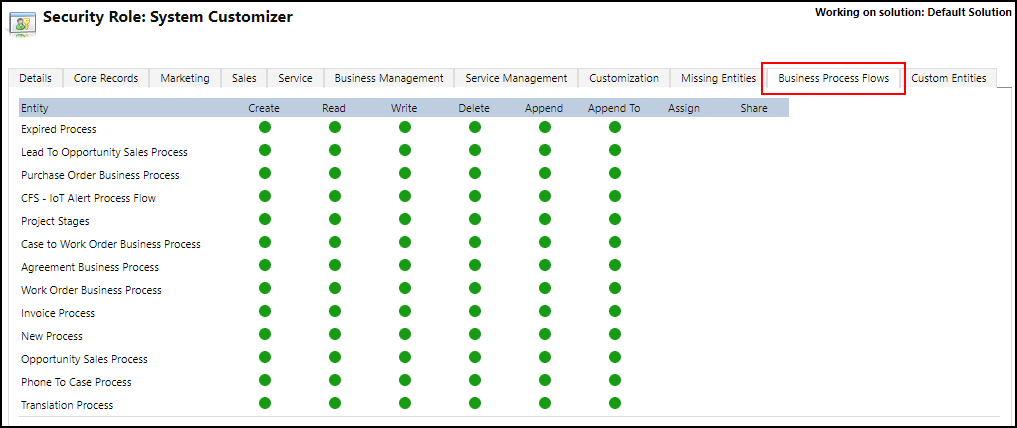
Veiklos procesų sekai galite priskirti šias teises:
- Kurti: leidžia sukurti veiklos procesų seka egzempliorių, kuris atliekamas tuo pačiu metu, kai kuriamas naujas įrašas.
- Skaityti: leidžia peržiūrėti sukurto įrašo veiklos procesų seka.
- Rašyti: leidžia atnaujinti veiklos procesų seka. Pavyzdžiui, pakeisti būseną ir naršymą.
- Naikinti: leidžia naikinti egzempliorių, pvz., kai panaikinamas įrašas.
- Papildymas: leidžia naršyti keliuose objektuose iš objekto. Pavyzdžiui, objektas Galimas klientas, esantis potencialių klientų pardavimo procese veiklos procesų seka.
- Pridėti prie: leidžia objekto naršymą keliuose objektuose. Pavyzdžiui, objektas Galimybė, esantis potencialių klientų pardavimo procese veiklos procesų seka.
Pastaba.
Pagal numatytuosius nustatymus sistemos administratoriaus ir sistemos tinkintojas saugos vaidmenys turi prieigą prie visų veiklos procesų sekų.
Pastabos apie veiklos procesų seką
Galite apibrėžti veiklos procesų sekas tik tiems objektams, kurie jas palaiko. Jums taip pat reikės atsižvelgti į galimų įtraukti procesų, etapų ir veiksmų skaičiaus apribojimus.
Veiklos procesų sekos, kurios iškviečia darbo eigą
Dabar pareikalautąsias darbo eigas galite iškviesti iš veiklos procesų sekos. Tai galite sukonfigūruoti naujajame veiklos procesų dizaino įrankyje, nuvilkdami darbo eigos komponentą į proceso etapą arba į dalį Visuotinės darbo eigos. Daugiau informacijos apie darbo eigų naudojimą verslo procesų sekose rasite Interneto dienoraštis: veiklos procesų seka automatizavimas programoje ""Dynamics 365 for Customer Engagement‟".
Kai darbo eigą, kurią norite suaktyvinti etapo pabaigoje, įtraukiate į veiklos procesų seką, o tas etapas yra paskutinis sekos etapas, dizaino įrankis verčia manyti, kad darbo eiga bus suaktyvinta, kai etapas bus baigtas. Tačiau darbo eiga nebus suaktyvinta, nes nėra vykdomas etapų perėjimas. Jūs negausite įspėjimo arba klaidos, dėl kurios nebūtų galima darbo eigos įtraukti į etapą. Kai vartotojas sąveikauja su veiklos procesų seka, baigus arba nutraukus procesą etapų perėjimas nėra vykdomas, todėl darbo eiga nėra suaktyvinama. Peržiūrėkite toliau pateiktus pavyzdžius.
Galite sukurti veiklos procesų seka su dviem etapais: S1 prisijungia prie S2, o darbo eiga yra S2 etape ir nustato paleidiklį į Etapo išėjimas.
Sukuriate veiklos procesų seką su trimis etapais, E1 prijungiate prie E2, o E2 – prie E3. Įtraukiate darbo eigą į S2 ir nustatote paleidiklį į Etapo išėjimas.
Darbo eiga nebus suaktyvinta nė vienu atveju. Norėdami išspręsti šią problemą, galite įtraukti visuotinę darbo eigą ir į ją įtraukti norimą suaktyvinti darbo eigą, kad būtų suaktyvinta veiklos proceso, o ne proceso etapo darbo eiga. Galite nustatyti visuotinės darbo eigos aktyvinimo parinktį Procesas nutrauktas arba Procesas baigtas, kad darbo eiga būtų suaktyvinta, kai vartotojas nutraukia arba baigia veiklos procesą.
Objektai, kuriuose gali būti naudojamos veiklos procesų eigos
Tik objektuose, naudojančiuose atnaujintas formas, gali būti naudojamos veiklos procesų sekos. Tai apima pasirinktinius objektus ir toliau nurodytus sistemos objektus.
Klientas
Paskyra
Kampanija
Kampanijos veikla
Atsakas į kampaniją
Konkurentas
Kontaktas
El. pašto adresas
Teisių suteikimas
Faksas
Atvejis
Sąskaita faktūra
Galimas klientas
Laiškas
Rinkodaros tikslinis sąrašas
Galimybė
Telefono skambutis
Produktas
Kainoraščio elementas
Pasiūlymas
Pasikartojanti paskyra
Pardavimo literatūra
Socialinė veikla
Tvarka
Vartotojas
Užduotis
Komanda
Norėdami įgalinti pasirinktinį objektą verslo procesų selektams, objekto apraše pažymėkite žymės langelį Veiklos procesų eigos (laukai bus sukurti). Atminkite, kad negalėsite anuliuoti šio veiksmo.
Pastaba.
Jei pereisite į veiklos procesų seka etapą, kuriame yra objektas, Social Activity ir pasirinksite mygtuką Kitas etapas , pamatysite parinktį Kurti . Pasirinkus Kurti, įkeliama forma Socialinė veikla . Tačiau, kadangi Social Activity negalioja Create iš programos vartotojo sąsajos, negalėsite įrašyti formos ir pamatysite klaidos pranešimą: "Netikėta klaida".
Maksimalus procesų, etapų ir veiksmų skaičius
Norint užtikrinti priimtiną vartotojo sąsajos našumą ir tinkamumą naudoti, taikomi keli apribojimai, į kuriuos turite atkreipti dėmesį planuodami naudoti veiklos procesų sekas:
Viename objekte negali būti daugiau nei 10 suaktyvintų veiklos procesų sekos procesų.
Kiekviename procese gali būti ne daugiau kaip 30 etapų.
Kelių objektų procesuose gali būti ne daugiau kaip penki objektai.
Veiklos procesų sekos objektų tinkinimo palaikymas
Veiklos procesų sekos objektai gali būti rodomi sistemoje, kad būtų galima naudoti objekto įrašo duomenis tinkleliuose, rodiniuose, diagramose ir ataskaitų srityse.
Veiklos procesų sekos objekto įrašų naudojimas tinkleliuose, rodiniuose, diagramose ir ataskaitų srityse
Verslo procesų sekos galimos kaip objektas, todėl dabar galite naudoti išplėstinę iešką, rodinius, diagramas ir ataskaitų sritis, kurios gaunamos iš nurodyto objekto (pvz., galimo kliento ar galimybės) verslo procesų sekos duomenų. Sistemos administratoriai ir tinkintojai gali sukurti pasirinktinius veiklos proceso sekos tinklelius, rodinius, diagramas ir ataskaitų sritis, kurios bus panašios į sukurtąsias naudojant bet kurį kitą objektą.
Verslo procesų sekos, pvz ., Potencialaus kliento galimybės pardavimo procesas, sprendimų naršyklėje rodomos kaip tinkinamas objektas.
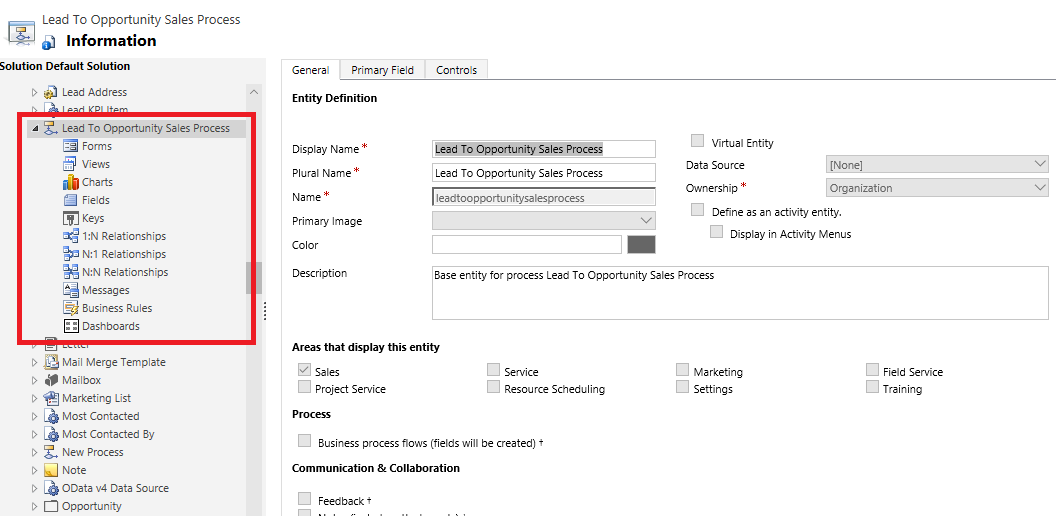
Norėdami pasiekti numatytąjį veiklos procesų seka rodinį, atidarykite sprendimų naršyklę, išplėskite Objektai> išplėskite norimą procesą, pvz., Potencialaus kliento pardavimo procesas, pasirinkite Rodiniai, tada pasirinkite norimą rodinį.
Galimi keli numatytieji rodiniai, kuriuos galite peržiūrėti kaip diagramą, pvz., rodinys Aktyvios galimybės pardavimo procesas .
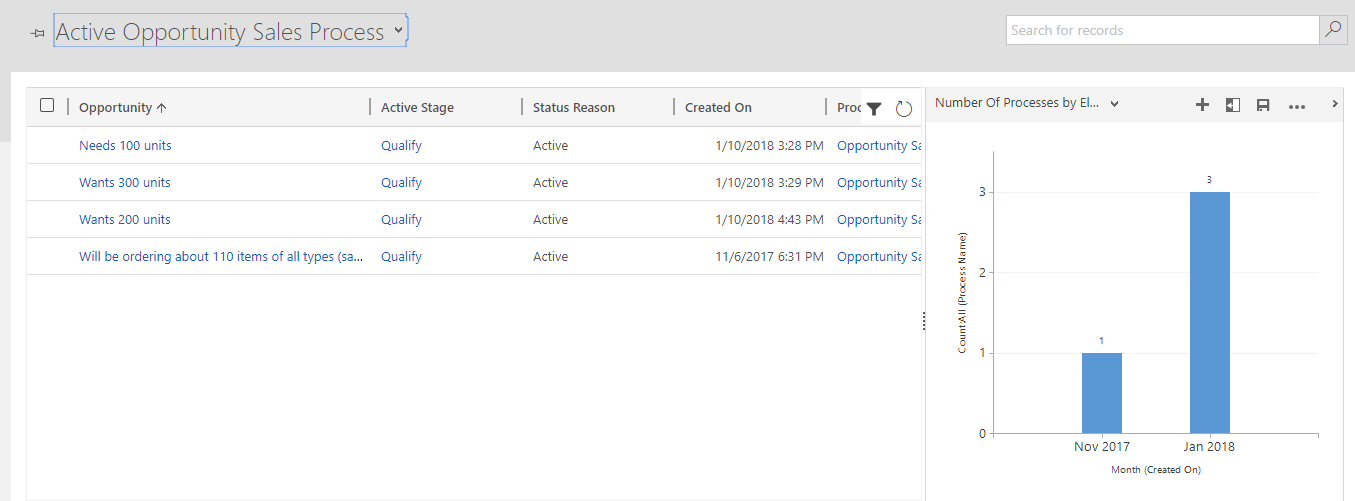
Veiklos procesų sekos įrašų naudojimo apribojimai
Šiuo metu negalite kurti pasirinktinių pagal veiklos procesų seką kuriamų objektų formų.
Taip pat žr.
Peržiūrėkite trumpą vaizdo įrašą (4:49) apie verslo procesų sekas
Paruoštų naudoti verslo procesų įtraukimas
Sukurkite veiklos procesų seka
Pagerinkite verslo procesų srautus naudodami šakojimą
Techninė dokumentacija: proceso įgalinimas naudojant "Dynamics 365 for Customer Engagement‟
Kurkite pasirinktinę verslo logiką naudodami procesus
Darbo eigos procesai
Veiksmai - Apžvalga
Atsiliepimai
Jau greitai: 2024 m. palaipsniui atsisakysime „GitHub“ problemų, kaip turiniui taikomo atsiliepimų mechanizmo, ir pakeisime jį nauja atsiliepimų sistema. Daugiau informacijos žr. https://aka.ms/ContentUserFeedback.
Pateikti ir peržiūrėti atsiliepimą, skirtą